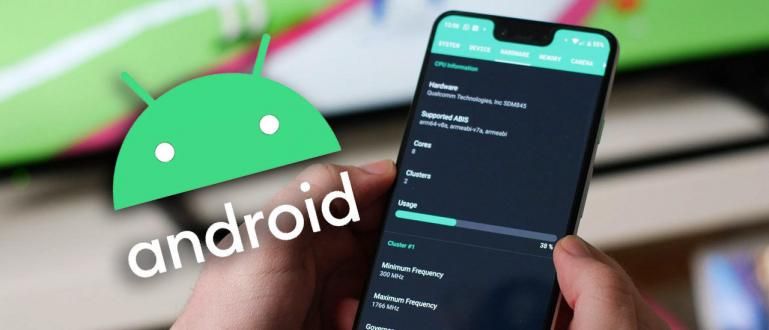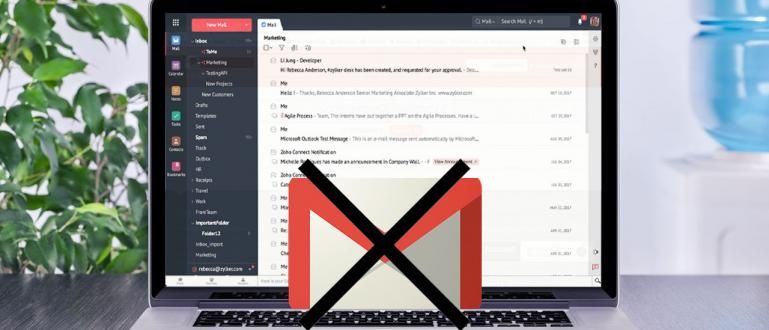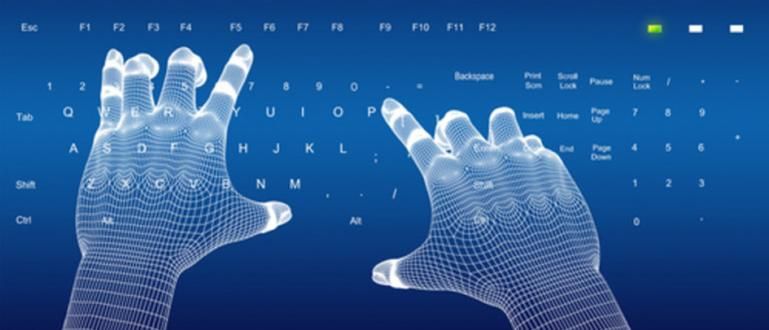Tastatura za laptop ne radi? Ne brinite, kako to prevazići ili popraviti je vrlo lako, možete to učiniti i sami kod kuće!
Tastatura za laptop ne radi? Polako, kako to prevazići ili popraviti je vrlo lako i možete to učiniti sami kod kuće. U stvari, ne morate da trošite mnogo novca da biste servisirali laptop!
Mora se priznati, tastatura koja ne može da funkcioniše optimalno mora da bude užasna bauk za svakog korisnika, bilo da se radi o korisnicima ASUS laptopova, HP-a ili drugih brendova, da, bande.
Šta bi trebalo da uradite sledeće? Ovde će vam ApkVenue reći neke trikove kako popraviti tastaturu na laptopu koja ne radi najmoćniji i zagarantovan 100% Извођење радова.
Kako da popravite tastaturu na laptopu koja ne radi
Тастатура је једна од hardvera koji ima veoma važnu ulogu. Međutim, pošto se često koristi, tastatura je takođe jedna od komponenti laptopa koje su najpodložnije oštećenju.
Ili tastatura laptopa koja ne radi delimično, zaključana je, gura se sama, sve dok ne radi jer je izložena vodi. Kako onda to popraviti?
Tastatura za laptop ne radi? Ovo je uzrok!

Prijavljeno iz nekoliko izvora, ako tastatura laptopa ne radi delimično ili čak potpuno, to može biti zbog problema sa laptopom софтвер ili hardvera.
Međutim, da li je to sve ili postoje drugi faktori? Sada pre nego što se usredsredimo na to kako da popravite tastaturu laptopa, prvo morate znati razlog zašto ovaj važan gadžet ne radi ispravno.
Ukratko, evo razloga zašto tastatura laptopa ne radi:
- Hardverski kvarovi: Pokriva jastučiće na tastaturi koji su labavi ili neosetljivi.
- Prolivene tečnosti: Automatski će učiniti da tastatura bude kratka.
- Izloženost prašini ili stranim predmetima: Prašina ili strane materije koje se stisnu između tastatura mogu dovesti do delimičnog ili potpunog kvara.
- Softverska greška: Softver na vašem laptopu ili računaru ne radi утакмица sa tastaturama.
Kako prevazići da tastatura za laptop ne radi
Pa, u ovom tutorijalu, ApkVenue će razgovarati o rešenjima kako da popravite tastaturu laptopa koja ne radi, slabije reaguje ili je čak oštećena.
Umesto da budemo radoznali, hajde da razgovaramo o tome kako najlakše rešiti da tastatura za laptop ne radi.
1. Potvrdite oštećenje tastature

U osnovi, postoje dve stvari koje bi mogle biti uzrok tome što tastatura laptopa ne radi na Windows 10, 8 ili 7, bandi. Bilo da je to zbog hardveranju ili zato софтвер-njegove.
Utvrđivanje koji je deo oštećen je veoma važno jer se od toga određuje kakav tretman će morati da se uradi na tastaturi.
Kako to proveriti? Pokušajte da pristupite BIOS vaš laptop. Ako možete da se prijavite i koristite svoju tastaturu, onda je šteta najverovatnije na софтвер.
2. Očistite tastaturu od prašine (najlakši način za popravku tastature za laptop)

Ako neki od tastera na tastaturi ne rade delimično ili u potpunosti, dok su ostali u redu, postoji mogućnost da tastatura laptopa ima grešku zbog ometa nagomilana prašina.
Da biste efikasno uklonili prašinu sa tastature, evo stvari koje možete da uradite:
- Uverite se da je vaš laptop onemogućen.
- Nagnite laptop pod uglom od 75 do 90 stepeni.
- Dok se naginje, protresite laptop da biste se oslobodili prašine.
- Očistite donji i gornji deo tastature ponovo trakom.
- Proverite sva dugmad, da li rade ili ne.
3. Ponovo pokrenite laptop

Ako iznenada tastatura laptopa uopšte ne radi, onda je najverovatnije problem u softver/drajveri. Покушати ponovo pokrenite laptop ti, možda je ovo dovoljno da se to popravi.
Понекад софтвер laptop doživljava greška što dovodi do toga da hardver povezan sa laptopom ne radi kako bi trebalo.
Ako ne možete поново покренути iz menija почетак, držite pritisnuto dugme снага za 5 sekundi (maksimalno 15 sekundi) i laptop će поново покренути da biste rešili grešku na tastaturi laptopa.
Ili možete pročitati sledeći Jaka članak da biste saznali kolekciju načina za ponovno pokretanje laptop računara različitih brendova:
 POGLEDAJTE ČLANAK
POGLEDAJTE ČLANAK 4. Vratite Windows
Ako vaša tastatura prestane da radi nakon instaliranja nove aplikacije ili promene podešavanja, pokušajte Vratite Windows, банда.
System Restore ili Restore Windows sam služi za vraćanje sistema u stanje pre nego što je laptop doživeo grešku.
Ako se ispostavi da je uzrok oštećene tastature laptopa problem софтвер, onda će ovaj Restore Windows najverovatnije rešiti problem.
Da biste vratili Windows sistem na ovaj način, evo koraka:
- Kliknite Start meni a odatle kliknite Контролна табла.
 Izvor fotografije: JalanTikus (Prvi korak u popravljanju tastature laptopa koja ne radi sa vraćanjem operativnog sistema Windows).
Izvor fotografije: JalanTikus (Prvi korak u popravljanju tastature laptopa koja ne radi sa vraćanjem operativnog sistema Windows). - Istaknite opcije menija Систем и безбедност zatim izaberite Napravite rezervnu kopiju računara.

- Na sledećoj stranici kliknite Oporavi sistemske postavke ili računar.

- Zatim kliknite Otvorite vraćanje sistema.
Odavde, samo pratite Čarobnjak jednostavno za napraviti obnoviti tvoji prozori. Laptop će učiniti рестарт.
Ako je u pitanju sistemski problem, tastatura bi trebalo da bude zalečena i upotrebljiva.
5. Popravite upravljački program tastature
Problemi sa tastaturom na laptopu koji ne rade delimično ili u potpunosti mogu se pojaviti i zbog: vozači vaša tastatura nije савремен ili postoji zlonamerna aplikacija koja uzrokuje da tastatura slabije reaguje.
Možete proveriti i potvrditi da li vozači vaša tastatura radi dobro ili ne Менаџер уређаја. Ево како:
- Traži i otvorite program Device Manager.

- Posle toga ti izaberite drajver za tastaturu и kliknite na ikonu колапс koji je bio pored njega.

Ako nađete ikona uzvičnika žuto u opciji menija drajvera tastature, tada bi trebalo da ažurirate drajver tako što ćete kliknuti desnim tasterom miša i izabrati „Ažuriraj softver drajvera“.
Zatim samo pratite uputstva koja se pojavljuju na ekranu laptopa.
O da, ovaj trik se odnosi i na one od vas koji možda imaju problema strelice na tastaturi laptopa ne rade ili nešto vezano za klavijature, bandu.
6. Odnesite ga u ovlašćeni servisni centar

Ako sve gore navedene metode ne rade, to je najverovatnije zbog problema hardvera. Bolje proveri zvanični servisni centar ako je vaš laptop još uvek pod garancijom.
Ako je van garancije, možete zatražiti pomoć od kompjuterskog tehničara kome verujete. Obično je problem u maloj žici, kao što je polomljeni trakasti kabl i može se lako popraviti.
Ako se ispostavi da je problem veći i troškovi popravke su skupi. Dakle, morate pažljivo razmisliti o popravci ili kupovini novog uređaja.
BONUS: Alternativni načini da popravite tastaturu na laptopu koja ne radi
 Izvor fotografija: HowToGeek (Alternativni bonus kako da popravite tastaturu na računaru koja ne radi).
Izvor fotografija: HowToGeek (Alternativni bonus kako da popravite tastaturu na računaru koja ne radi). Ako problem sa tastaturom laptopa ne radi i dalje postoji, dok gornji metod ne radi i još uvek nije stigao услужни центар, rešenje koje možete da koristite eksterna USB tastatura да куцате.
Postoji mnogo spoljnih tastatura sa atraktivnim dizajnom, iako su malo gnjavaža.
Pored toga, u hitnim slučajevima, možete koristiti i funkciju virtuelne tastature koja je već dostupna u operativnom sistemu Windows.
Kliknite kako da aktivirate virtuelnu tastaturu za laptop Start meni >Сви програми >Прибор >Лакоћа приступа >На тастатури екрана.
Ili ako koristite Windows 10, ostajete ukucajte ključnu reč Tastatura na ekranu u Windows okviru za pretragu, banda.
Kako se brinuti za tastaturu laptopa da se brzo ne ošteti

Nakon što pročitate gornje recenzije, definitivno ne želite da se tastatura vašeg laptopa ošteti i da ne radi, zar ne? Zbog toga morate znati savete i trikove kako biste se dobro brinuli o tastaturi.
Evo kratkog rezimea kako se brinuti za tastaturu za laptop kako se ne bi brzo oštetila:
- Koristite poklopac tastature: Koristite poseban sloj silikona da zaštitite tastaturu od prašine i stranih materija.
- Ne pritiskajte tastere na tastaturi previše: Tastatura za laptop je previše krhka, budite svesni ako želite da kucate, nemojte biti previše hardcore.
- Koristite spoljnu tastaturu: Ako se osećate prebrzo u kucanju, bolje je da koristite spoljnu tastaturu.
- Ne stavljajte teške predmete na tastaturu: Ovo može dovesti do toga da jastučići na tastaturi laptopa postanu labaviji i neosetljivi.
- Držite dalje od tečnosti: Ako bude izložena tečnosti, tastatura vašeg laptopa će automatski kratko spojiti i može ugroziti hardver vašeg laptopa.
- Redovno čistite tastaturu: Redovno čistite tastaturu laptopa od prašine i stranih materija.
O da, možete koristiti i bežične ključne reči po pristupačnim cenama, znate! Ukoliko ste zainteresovani za kupovinu, pročitajte Jakin članak pod naslovom Preporučene jeftine i najbolje bežične tastature.
 POGLEDAJTE ČLANAK
POGLEDAJTE ČLANAK Ovo su neki načini da popravite tastaturu laptopa koja ne radi, slabije reaguje ili je oštećena koju možete lako da vežbate sami.
Greška često se dešava u elektronskim uređajima. Zbog toga je važno da znate kako da pravilno popravite tastaturu laptopa.
Nadam se da ovo pomaže vašem problemu ili imate dodatne savete? Објави u koloni komentara da.